Steam Oyunları Nerede Kurulur?
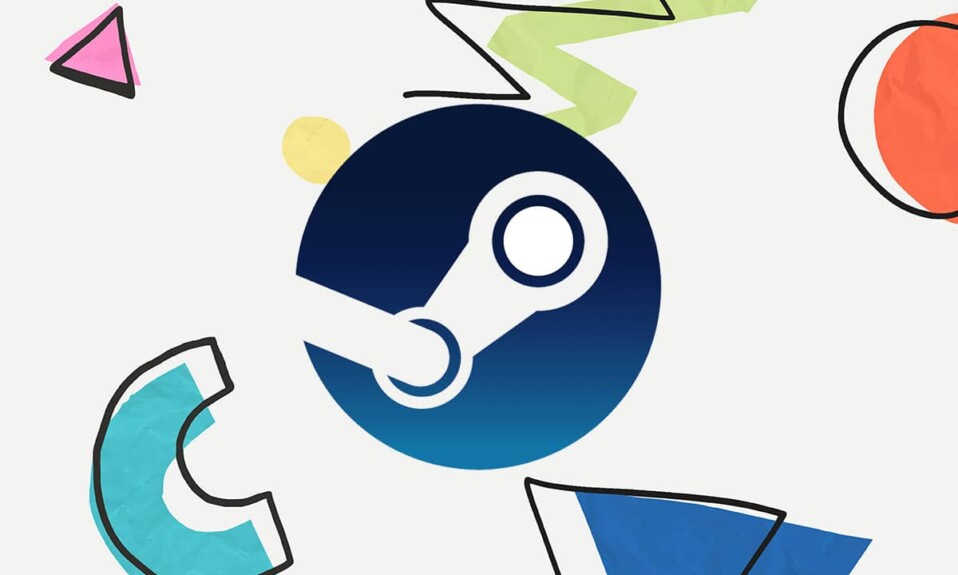
Steam , Valve tarafından geliştirilen popüler bir çevrimiçi oyun dağıtım platformudur(online game distribution platform) . 30.000'den fazla oyun koleksiyonu nedeniyle tüm PC oyuncuları tarafından kullanılır. Tek bir tıklamayla erişilebilen bu devasa kütüphane ile artık başka bir yere gitmenize gerek yok. Steam mağazasından(Steam store) bir oyun yüklediğinizde, gerektiğinde oyun varlıkları için düşük gecikme süresi sağlamak için sabit diskinize yerel oyun dosyaları yükler. Bu dosyaların yerini bilmek, oyunla ilgili sorunları gidermede avantajlı olabilir. Bir (Whether)yapılandırma dosyasını(configuration file) değiştirmek , oyun dosyalarını taşımak veya silmek için oyun kaynak(game source) dosyalarına erişmeniz gerekir. Bugün Steam'in(Steam) nerede olduğunu öğreneceğiz.Windows 10'da(Windows 10) yüklü oyunlar ve Steam klasörü ve oyun dosyalarının(Steam folder and game files) nasıl bulunacağı .

Steam Oyunları Nerede Kurulur?(Where Are Steam Games Installed? )
Varsayılan(by default) olarak oyun dosyalarının depolandığı farklı platformlarda klasör yolları vardır . Bu yollar Steam ayarlarından veya oyunların yüklenmesi sırasında değiştirilebilir. Dosya Gezgini'nde aşağıdaki dosya yolunu girerek (File Explorer)farklı varsayılan(Different default) konumlara erişilebilir :
- Windows İşletim Sistemi:(Windows OS: ) X:Program Dosyaları (x86)Steamsteamappsortak
Not:(Note:) Burada X , oyunun kurulu olduğu sürücü(drive) bölümünün konumunu belirtir .
- MacOS: ~/Library/Uygulama Support/Steam/steamapps/common
- Linux İşletim Sistemi:(Linux OS: ) ~/.steam/steam/SteamApps/common/
Windows 10'da Steam Oyun Dosyaları Nasıl Bulunur?
(How to Find Steam Game Files on Windows 10
)
Aşağıda açıklandığı gibi Steam klasörünü ve (Steam folder)Steam oyun(Steam game) dosyalarını bulmanın dört yolu vardır .
Yöntem 1: Windows Arama Çubuğunu Kullanma
(Method 1: Using Windows Search Bar
)
Windows arama(Windows search) , Windows PC'nizde herhangi bir şey bulmak için güçlü bir araçtır. Windows 10 masaüstünüzde veya dizüstü bilgisayarınızda (desktop or laptop)Steam oyunlarının nerede yüklü (Just)olduğunu(Steam) bulmak için verilen adımları izleyin :
1. Görev Çubuğunun(Taskbar) sol ucundan arama yapmak için Buraya yazın(Type here to search) üzerine tıklayın .
2. Steam yazın ve vurgulandığı gibi Dosya konumunu aç seçeneğine tıklayın.(Open file location)

3. Ardından, Steam kısayoluna(Steam shortcut ) sağ tıklayın ve gösterildiği gibi Dosya konumunu aç(Open file location) seçeneğini seçin .

4. Burada steamapps(steamapps) klasörünü bulun ve çift tıklayın .

5. Ortak(common) klasöre çift tıklayın . Tüm oyun dosyaları burada listelenecektir.
Not:(Note:) Bu, Steam oyun(Steam game) dosyalarının varsayılan konumudur . (default location)Oyunu kurarken kurulum dizinini(installation directory) değiştirdiyseniz , oyun dosyalarına erişmek için o dizine gitmelisiniz.
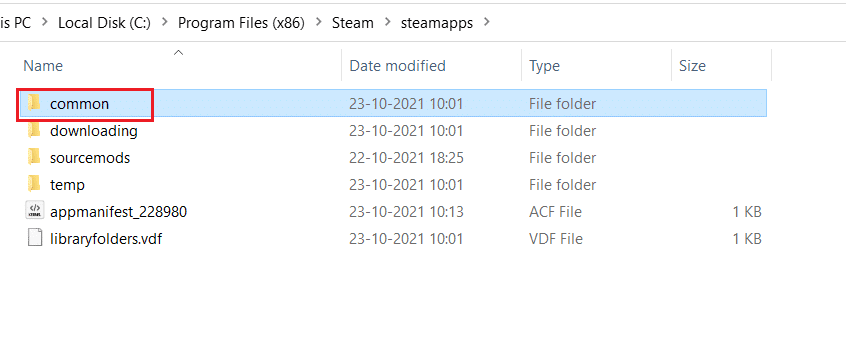
Ayrıca Okuyun:(Also Read: ) Steam Oyunlarında Ses Yok Nasıl Onarılır
Yöntem 2: Steam Kitaplığı Klasörünü Kullanma(Method 2: Using Steam Library Folder)
Steam PC İstemcisi , (Steam PC Client)Steam Kitaplığı(Steam Library) gibi bilgisayarınızda Steam oyunlarının nerede yüklü olduğunu belirlemenize yardımcı olabilecek birçok yararlı seçenekle donatılmıştır .
1. Windows tuşuna(Windows key) basın , steam yazın ve Steam masaüstü uygulamasını açmak için Enter'a basın.(Enter)

2. Sol üst köşeden (corner and select)Steam seçeneğine tıklayın ve aşağıda gösterildiği gibi Ayarlar'ı seçin.(Settings)

3. Ayarlar(Settings) Penceresinde, sol bölmedeki İndirilenler menüsüne tıklayın.(Downloads)
4. İçerik Kitaplıkları(Content Libraries ) bölümünde, aşağıda gösterildiği gibi STEAM KÜTÜPHANE KLASÖRLERİ'ne tıklayın.(STEAM LIBRARY FOLDERS)

5. STORAGE MANAGER(STORAGE MANAGER) adlı yeni pencerede oyunun kurulu olduğu Drive'ı(Drive ) seçin .
6. Şimdi dişli simgesine(gear icon) tıklayın ve gösterildiği gibi Klasöre Gözat(Browse Folder) öğesini seçin .

7. Ortak (common) klasöre(folder and browse) çift tıklayın ve gerekli oyun dosyalarını bulmak için klasördeki yüklü oyunlar(installed games) listesine göz atın.

Yöntem 3: Steam Yerel Dosyalarına Göz Atma(Method 3: Browsing Steam Local Files)
Ayrıca Steam PC (Steam PC)Client Library'yi(Client Library) kullanarak bilgisayarınızda yüklü olan Steam oyunlarının nerede olduğunu aşağıda açıklandığı gibi bulabilirsiniz.
1. Steam(Steam) uygulamasını başlatın ve KÜTÜPHANE(LIBRARY) sekmesine geçin.
2. Sol bölmeden bilgisayarınızda yüklü olan herhangi bir Oyunu seçin. (Game)Üzerine sağ tıklayın ve aşağıda gösterildiği gibi Özellikler… seçeneğini seçin.(Properties…)
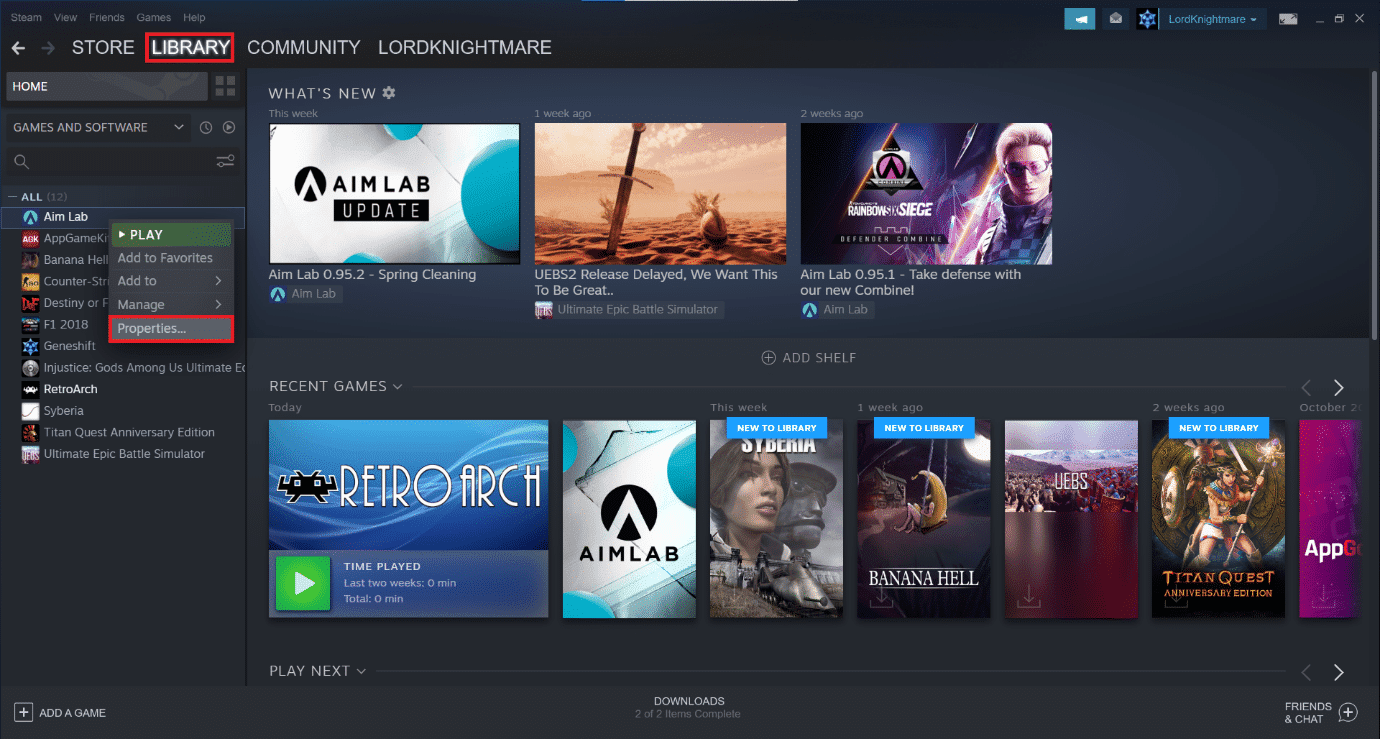
3. Ardından, sol bölmeden (pane and select)YEREL DOSYALAR menüsüne tıklayın ve gösterildiği gibi (LOCAL FILES)Gözat…(Browse…) öğesini seçin .
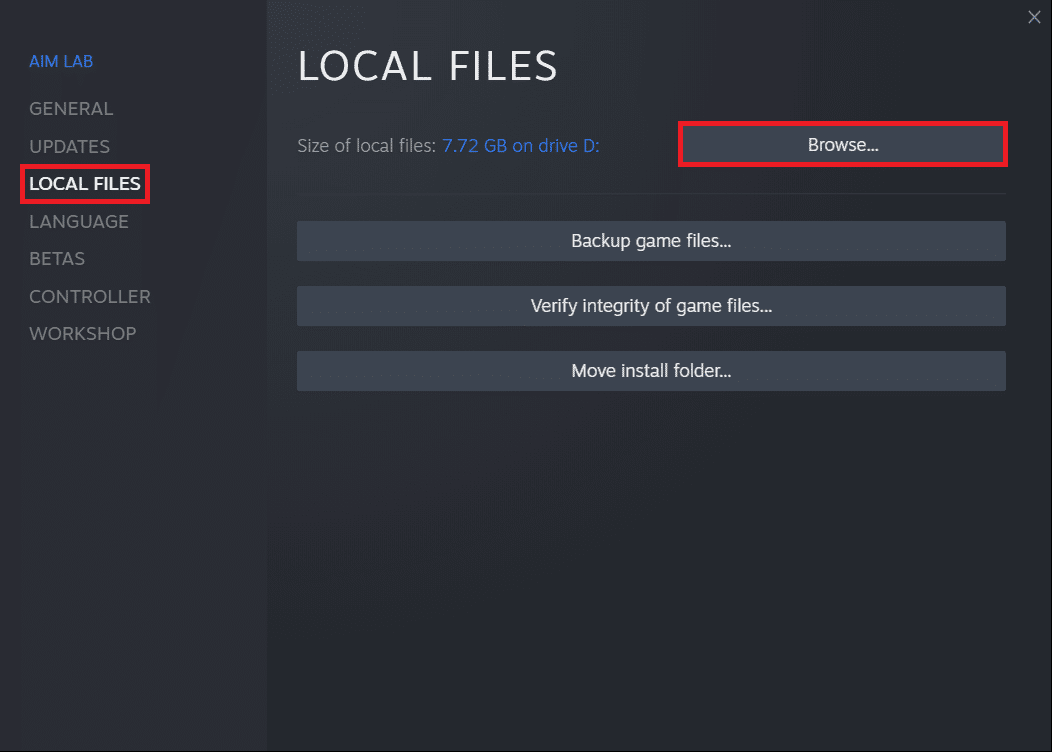
Ekran otomatik olarak bu belirli oyunun oyun dosyalarının saklandığı klasöre yönlendirilecektir.
Ayrıca Okuyun:(Also Read:) Steam Oyunlarını (Steam) Pencereli (Games)Modda(Windowed Mode) Açma
Yöntem 4: Yeni Oyunlar Yüklerken(Method 4: While Installing New Games)
Yeni bir oyun kurarken Steam klasörünü(Steam folder) nasıl bulacağınız aşağıda açıklanmıştır :
1. Yöntem 2'de(Method 2) belirtildiği gibi Steam uygulamasını açın .
2. Sol bölmeden Oyun'a(Game) tıklayın ve aşağıda gösterildiği gibi Kur'a tıklayın.(Install)

3 A. Oyunu zaten satın aldıysanız, bunun yerine KÜTÜPHANE( LIBRARY) sekmesinde bulunur.
3B. Yeni bir oyun satın alıyorsanız, MAĞAZA sekmesine geçin ve (STORE)Oyunu(Game ) arayın (örn . Elder Scrolls V ).
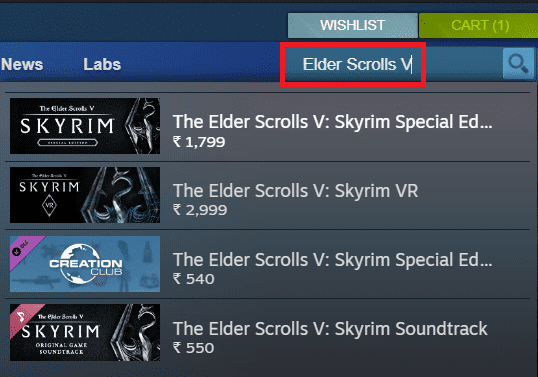
4. Aşağı kaydırın ve Sepete ekle'ye(Add to cart) tıklayın . İşlemi tamamladıktan sonra, Kurulum(Install) penceresi ile karşılaşacaksınız.
5. Kurulum dizinini(installation directory) , Kurulum için konum seç(Choose location for install) alanından gösterildiği gibi değiştirin. Ardından, oyunu yüklemek için NEXT> düğmesine tıklayın.

6. Şimdi, Yöntem 1'de anlatıldığı(Method 1) gibi, oyun dosyalarını görüntülemek için o dizine(directory) gidebilir ve ortak klasörü(common folder) açabilirsiniz .
Önerilen:(Recommended:)
- Intel İşlemci Nesil (Intel Processor Generation)Dizüstü Bilgisayar(Laptop) Nasıl Kontrol Edilir
- Steam'i Düzeltin Çökmeye Devam Ediyor
- Steam İstemcisini Onarmanın 5 Yolu
Umarız bu kılavuz yardımcı olmuştur ve Steam oyunlarının PC'nizde (on your PC)nerede yüklü(where are Steam games installed) olduğunu öğrenmişsinizdir . Hangi yöntemi en iyi bulduğunuzu bize bildirin. Ayrıca, aşağıdaki yorum bölümünde(comment section) bize değerli görüş ve önerilerinizi(feedback and suggestions) iletin. O(Till) zamana kadar Game On!
Related posts
Steam Games'de Nasıl Fix No Sound
Steam Games içinde Windowed Mode Nasıl Açılır
Steam Oyunları Nasıl Yedeklenir
Nasıl Stream Origin Games için Steam üzerinde
Nasıl Fix Steam Değil Oyun indirme için
Fix Steam sunuculara bağlanma konusunda sorun yaşıyor
Steam Account Name (2021) nasıl değiştirilir
Fix Steam Store Nasıl Yapılır Loading Error
Fix Steam Application Load Error 3:0000065432
Fix Steam Error yük steamui.dll başarısız oldu
Windows 10'da Steam Hata Kodu e502 l3'ü Düzeltin
Oyunlarda FPS'yi (Saniyedeki Kare Sayısı) Kontrol Etmenin 4 Yolu
Steam Görüntüsü Yüklenemedi Düzeltildi
Steam Oyunlarını Harici Sabit Diske Nasıl İndirirsiniz?
Steam üzerinde Game Files ait Integrity doğrulama nasıl
Nasıl Steam View Hidden Games için
Fix Steam Thinks Game 5 Ways Issue Yayınlanıyor
6 Ways - Fix Pending Transaction Steam Error'e
Fix Star Wars Battlefront 2 başlatılmıyor
Laptop/PC'de YouTube videoları nasıl indirilir?
